Legg til Kjør til Start-menyen i Windows 10 på venstre eller høyre side
I motsetning til den gode gamle Start-menyen i Windows 7, kommer ikke Start-menyen i Windows 10 med et enkelt alternativ for å legge til Kjør-kommandoen. Mange brukere foretrekker å ha et klikkbart element for å åpne dialogboksen Kjør. Personlig elsker jeg og bruker alltid Win + R hurtigtaster, men for brukere av mus og pekeplate som virkelig savner Kjør element i Windows 10s startmeny, her er en veldig enkel måte å få noe som ligner på Windows 7s Run kommando.
Annonse
Denne artikkelen er relatert til en av pre-release builds.
Vennligst les følgende artikkel i stedet:Legg til Kjør til Start-menyen i Windows 10 RTM
Nylig dekket jeg hvordan tilpass startlisten (venstre side av startmenyen) og hvordan du kan fest hvilken som helst app til venstre eller høyre side. La oss bruke det samme trikset for Kjør-kommandoen!
- Åpne Start-menyen.
- Klikk Alle apper i nedre venstre hjørne av Start-menyen.
- Gå til Windows-systemet mappen nederst på applisten og utvide den. Du finner Kjør-kommandoen inni.
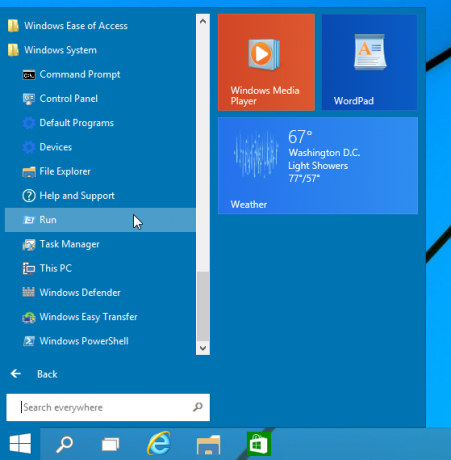
- Høyreklikk på den og velg Fest til start fra kontekstmenyen.
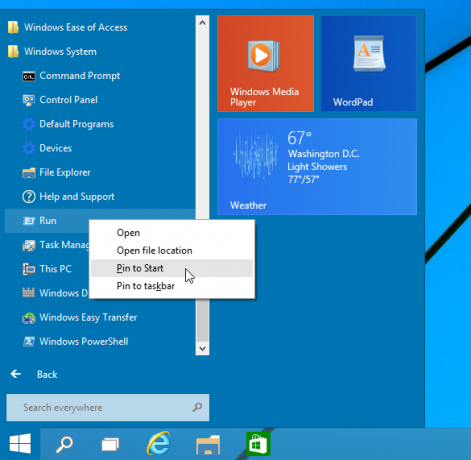
- Etter det vil Kjør-kommandoen vises på høyre side av Start-menyen i Windows 10.
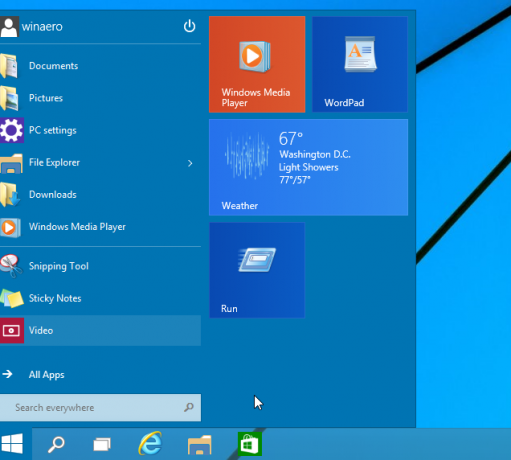
Hvis du prøver å flytte den til venstre side, vil du bli overrasket over å se at du ikke bare kan dra og slippe Kjør-kommandoen øverst til venstre!
Her er en løsning for det:
- Opprett en ny snarvei ved å høyreklikke på et tomt område på skrivebordet og angi følgende kommando som snarveimål:
explorer.exe-skall{2559a1f3-21d7-11d4-bdaf-00c04f60b9f0}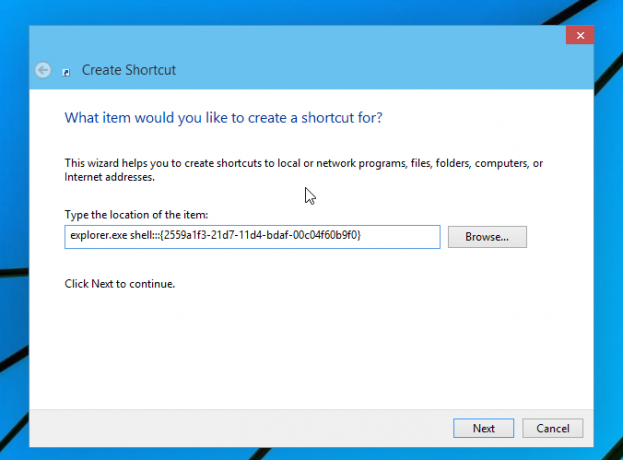
Kommandoen ovenfor er en spesiell Shell-plassering, du kan få den komplette listen over slike steder her: Den mest omfattende listen over skallplasseringer i Windows 8. - Gi snarveien navnet "Kjør" og angi riktig ikon fra filen C:\Windows\System32\imageres.dll som vist nedenfor:
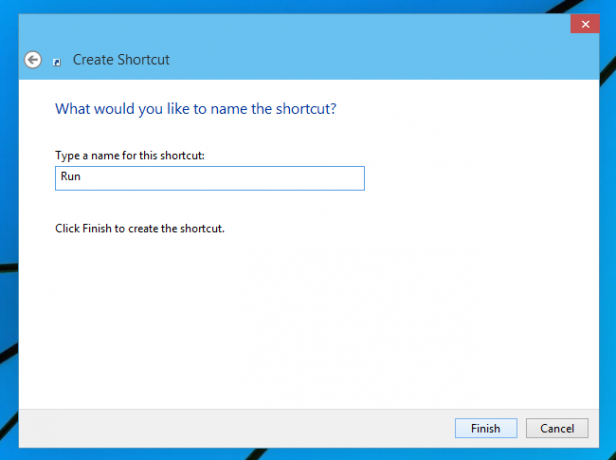
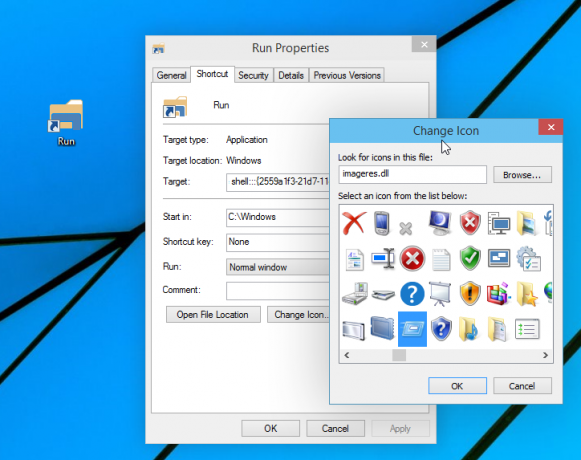
- Dra nå snarveien du nettopp opprettet fra skrivebordet til venstre side av Start-menyen. Du får akkurat det du ønsker:
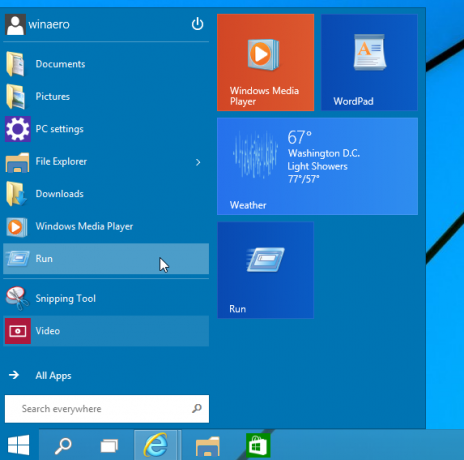
Det er det.


